- Parte 1: El método eficiente para borrar el iPhone sin ID de Apple
- Parte 2: Cómo restablecer de fábrica el iPhone sin ID de Apple a través de iTunes
- Parte 3: Cómo borrar iPhone sin ID de Apple en la configuración predeterminada
- Parte 4: Preguntas frecuentes sobre cómo borrar un iPhone sin ID de Apple
Desbloquee el ID de Apple, elimine la contraseña de la pantalla, omita el tiempo de pantalla.
- Desbloquear ID de Apple
- Omitir el bloqueo de activación de iCloud
- Herramienta de desbloqueo de Doulci iCloud
- Desbloquear Fábrica iPhone
- Bypass iPhone Passcode
- Restablecer contraseña de iPhone
- Desbloquear ID de Apple
- Desbloquear iPhone 8 / 8Plus
- Eliminación de bloqueo de iCloud
- Desbloqueo de iCloud Deluxe
- Bloqueo de pantalla iPhone
- Desbloquear iPad
- Desbloquear iPhone SE
- Desbloquear iPhone Tmobile
- Eliminar contraseña de ID de Apple
Cómo borrar iPhone sin ID de Apple, aquí está la guía definitiva
 Actualizado por Lisa ou / 23 de junio de 2021 16:30
Actualizado por Lisa ou / 23 de junio de 2021 16:30Si quieres vender un iPhone usado que tienes olvido el ID de Apple, ¿cómo borrar un iPhone sin ID de Apple? Ya sea que necesite eliminar todos los contenidos y configuraciones del iPhone u optimizar el iPhone con configuración de fábrica, debe ingresar el ID de Apple correcto de antemano. ¿Es posible restablecer de fábrica su iPhone sin una ID de Apple? Aquí hay 3 métodos de uso frecuente que puede tener en cuenta.
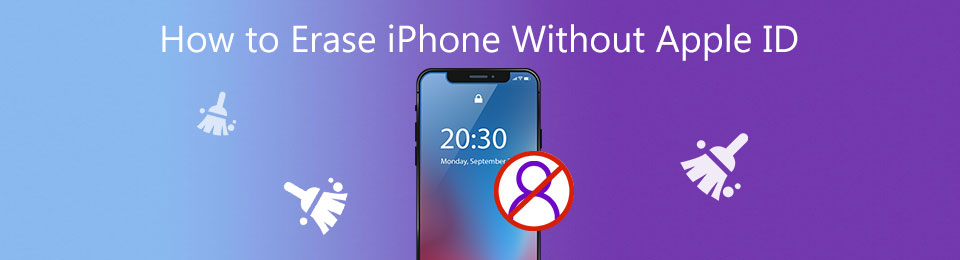

Lista de Guías
- Parte 1: El método eficiente para borrar el iPhone sin ID de Apple
- Parte 2: Cómo restablecer de fábrica el iPhone sin ID de Apple a través de iTunes
- Parte 3: Cómo borrar iPhone sin ID de Apple en la configuración predeterminada
- Parte 4: Preguntas frecuentes sobre cómo borrar un iPhone sin ID de Apple
Parte 1. El método eficiente para borrar el iPhone sin ID de Apple
Cuando haya olvidado la ID y la contraseña de Apple, ¿cómo restablecer los valores de fábrica de su iPhone? Desbloqueador de FoneLab iOS es un método versátil para borrar iPhone sin ID de Apple, código de acceso, restricción de tiempo de pantalla u otros. Además, también puede usar el programa para ingresar al iPhone bloqueado sin 4 dígitos, 6 dígitos, Touch ID o Face ID.
- Borrar el iPhone sin ID de Apple incluso si olvidó el ID de Apple o la contraseña.
- Elimina los bloqueos y restricciones de tu iPhone con una alta tasa de éxito.
- Borre el contenido del dispositivo iOS sin un código de acceso no deseado u olvidado.
- Compatible con el último iOS 17 para iPhone 15/15 Plus/15 Pro/15 Pro Max, iPhone 14/14 Pro/14 Pro Max, iPhone 13/12 Pro y versiones anteriores.
FoneLab lo ayuda a desbloquear la pantalla del iPhone, elimina el ID de Apple o su contraseña, elimina el tiempo de pantalla o el código de restricción en segundos.
- Te ayuda a desbloquear la pantalla del iPhone.
- Elimina la ID de Apple o su contraseña.
- Elimine el tiempo de pantalla o el código de restricción en segundos.
Paso 1Descarga e instala Desbloqueador de FoneLab iOS en su computadora e inicie el programa. Selecciona el Eliminar ID de Apple opción y luego conecte su iPhone bloqueado a su computadora a través de un cable USB. Reconocerá su iPhone automáticamente.

Paso 2Haga clic en el Confía en opción e ingrese el código de acceso. Luego haga clic en el Inicio botón para borrar iPhone sin ID de Apple. Durante el proceso, se le pedirá que ingrese el código de acceso de la pantalla para conectar su iPhone a la computadora. Simplemente siga las instrucciones para continuar.

Paso 3Abra la Ajustes en tu iPhone e ingresa el General página para seleccionar el Reanudar opción, y luego haga clic en la Restablecer Todos Los Ajustes opción. Si se le solicita que ingrese el código de acceso, debe ingresar el código de acceso y confirmar presionando el Restablecer Todos Los Ajustes .

Nota:
- Durante el proceso, mantenga su iPhone conectado a la computadora.
- Le costará algo de tiempo borrar el iPhone, espere unos minutos con paciencia.
- Es normal que su iPhone se reinicie, solo espere y comenzará a reiniciarse automáticamente.
Parte 2. Cómo restablecer de fábrica el iPhone sin ID de Apple a través de iTunes
iTunes es otra opción para borrar iPhone sin ID de Apple. Pero debes asegurarte de Buscar mi iPhone La opción de tu iPhone ya se ha desactivado. Además, debe sincronizar los datos y la configuración del iPhone con la última versión de iTunes. A continuación es Cómo restablecer de fábrica el iPhone sin ID de Apple.
Paso 1Inicie iTunes en su computadora y conecte su iPhone a una computadora a través del cable original. Entonces iTunes reconocerá el iPhone automáticamente.
Paso 2Apague su iPhone para ingresar al Modo de recuperación. Necesita mantener presionado el Estela del sueño y Botones para bajar el volumen al mismo tiempo hasta que aparezca el logo de iTunes.
Sugerencia: si tiene un iPhone 7 / 7p, debe mantener presionado el Inicio y Estela del sueño botones al mismo tiempo para entrar en el Modo de recuperación.
Paso 3Habrá una ventana emergente de iTunes y seleccione el OK botón. Luego puede borrar el iPhone sin ID de Apple haciendo clic en el restaurar iPhone de la derecha de la pantalla de iTunes.

If Buscar mi iPhone no funciona, puede probar la siguiente opción.
Parte 3: Cómo borrar iPhone sin ID de Apple en la configuración predeterminada
Borre el iPhone sin ID de Apple en el Ajustes La aplicación de su iPhone es una forma eficiente sin una computadora. Pero debes asegurarte de haber apagado Find My iPhone al principio. Luego, puede seguir el proceso para restablecer de fábrica su iPhone con los pasos a continuación.
Paso 1Inicie el Ajustes aplicación en su iPhone, haga clic en el Reanudar Opción de la General página, y luego puede seleccionar la Borrar contenidos y ajustes opción de borrar iPhone sin ID de Apple.
Paso 2Seleccione Borrar iphone e introduzca la contraseña para confirmar la información. Haga clic en el Buscar mi iPhone botón, para apagar el Mirada activa y elimine el dispositivo, se le pedirá que ingrese el ID de Apple y la contraseña.
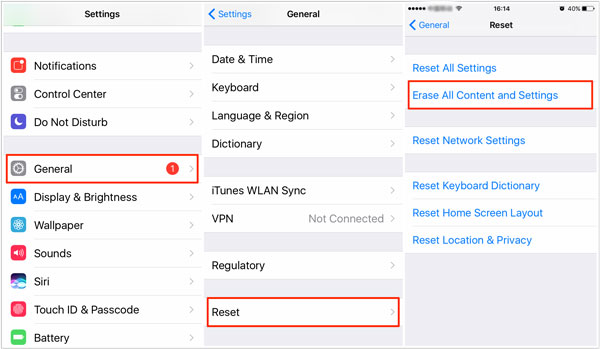
Parte 4: Preguntas frecuentes sobre cómo borrar un iPhone sin ID de Apple
1. ¿Cómo cambiar la ID de Apple después de borrar el iPhone?
Visite el sitio web oficial de Apple con cualquier navegador, habrá un botón de ¿Olvidó su ID de Apple o contraseña? Haga clic en este botón y luego ingresará a una página para responder algunas preguntas de seguridad. Después de finalizar estas operaciones, podrá cambiar la ID de Apple para el iPhone que se ha borrado.
2. ¿Alguien más puede recuperar los datos borrados después de borrar el iPhone sin ID de Apple?
Si borra el iPhone sin ID de Apple a través de la configuración predeterminada o iTunes compatible con Apple, otros pueden recuperar los datos borrados a través de archivos previamente respaldados. Si desea eliminar los datos por completo, FoneLab iOS Unlocker es una buena herramienta profesional para proteger su privacidad.
3. ¿Cómo restablecer la contraseña olvidada de la ID de Apple?
Cuando olvide la contraseña de ID de Apple, puede hacer clic en su nombre de iCloud desde la aplicación Configuración y luego elegir la opción Contraseña y seguridad para cambiar la contraseña de ID de Apple y seguir las instrucciones del botón Cambiar contraseña.
FoneLab lo ayuda a desbloquear la pantalla del iPhone, elimina el ID de Apple o su contraseña, elimina el tiempo de pantalla o el código de restricción en segundos.
- Te ayuda a desbloquear la pantalla del iPhone.
- Elimina la ID de Apple o su contraseña.
- Elimine el tiempo de pantalla o el código de restricción en segundos.
Conclusión
Cuando tenga el código de acceso para ingresar su iPhone, simplemente puede borrar el iPhone sin ID de Apple con los dos métodos predeterminados, la configuración predeterminada e iTunes. Pero si desea borrar su iPhone sin ID de Apple por completo con una alta tasa de éxito, Desbloqueador de FoneLab iOS es siempre la elección inicial que debes probar. Si tiene alguna pregunta o sugerencia, escríbanos para hacérnoslo saber.
